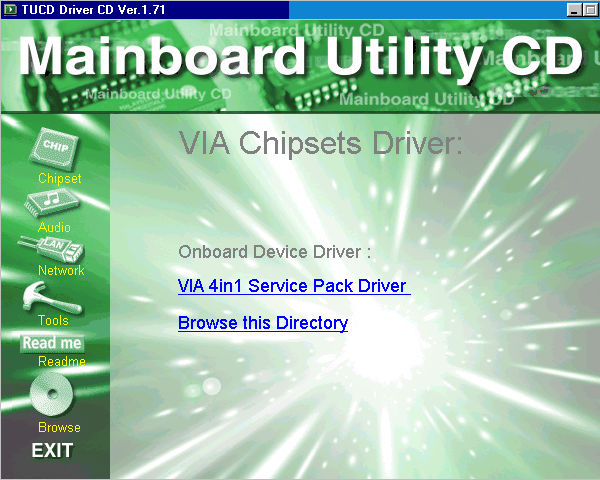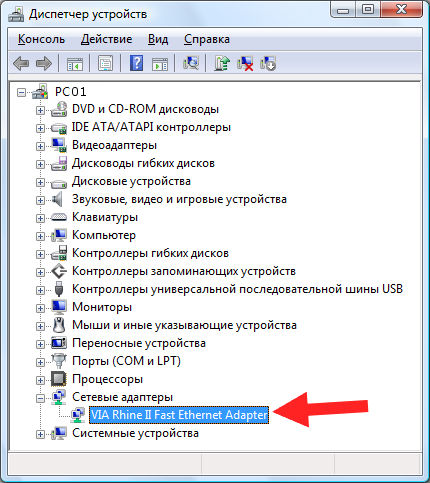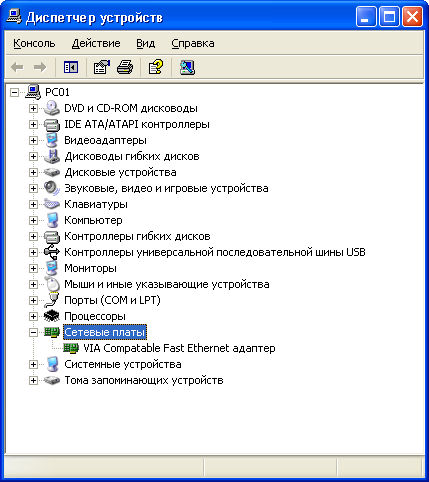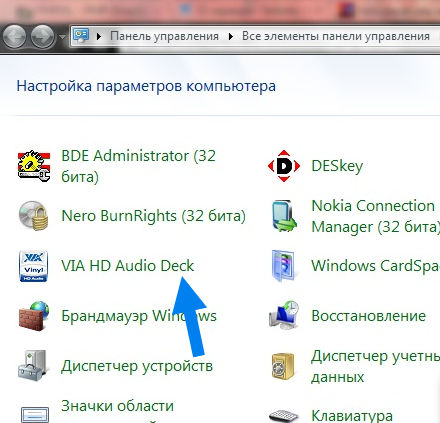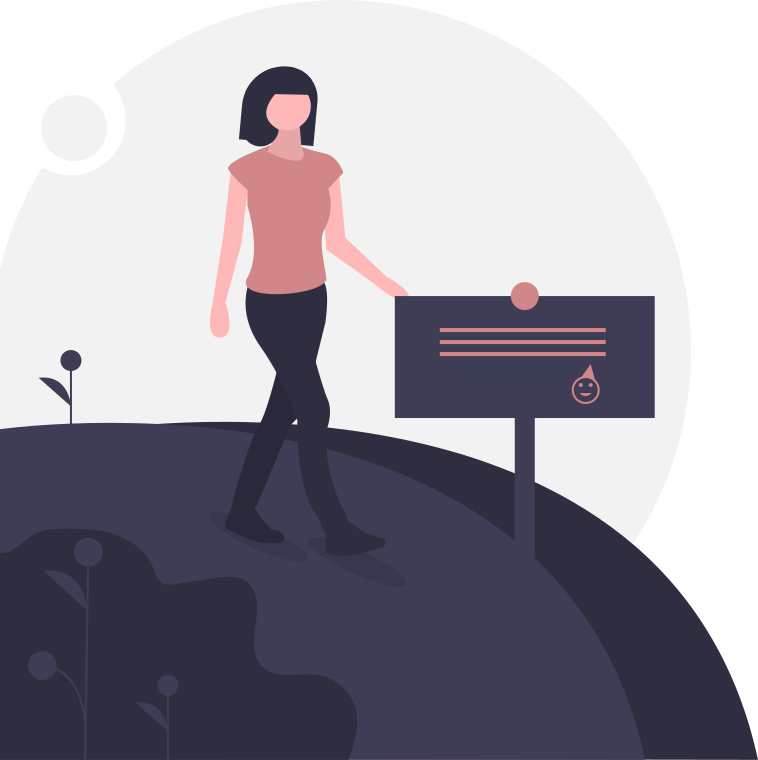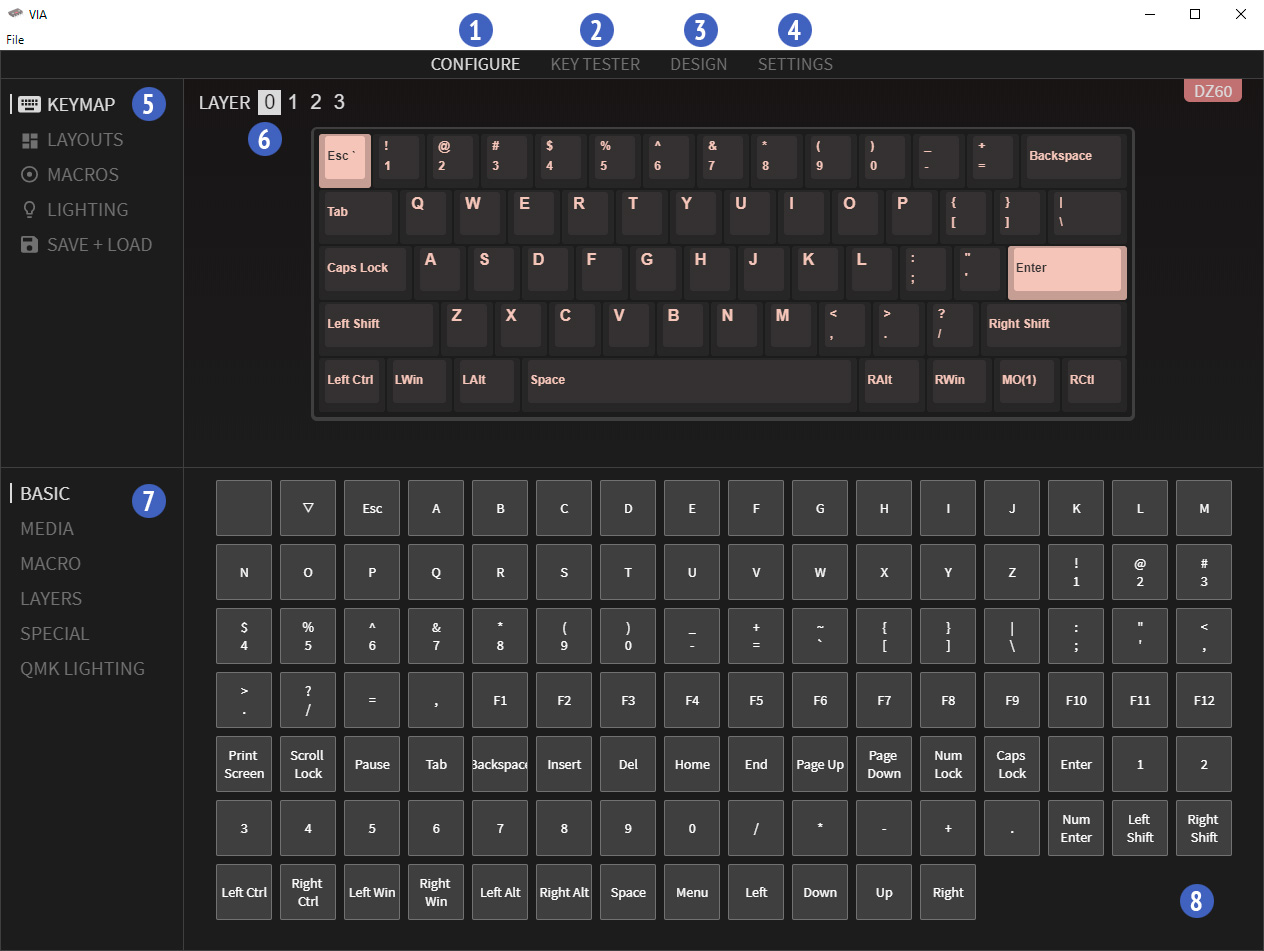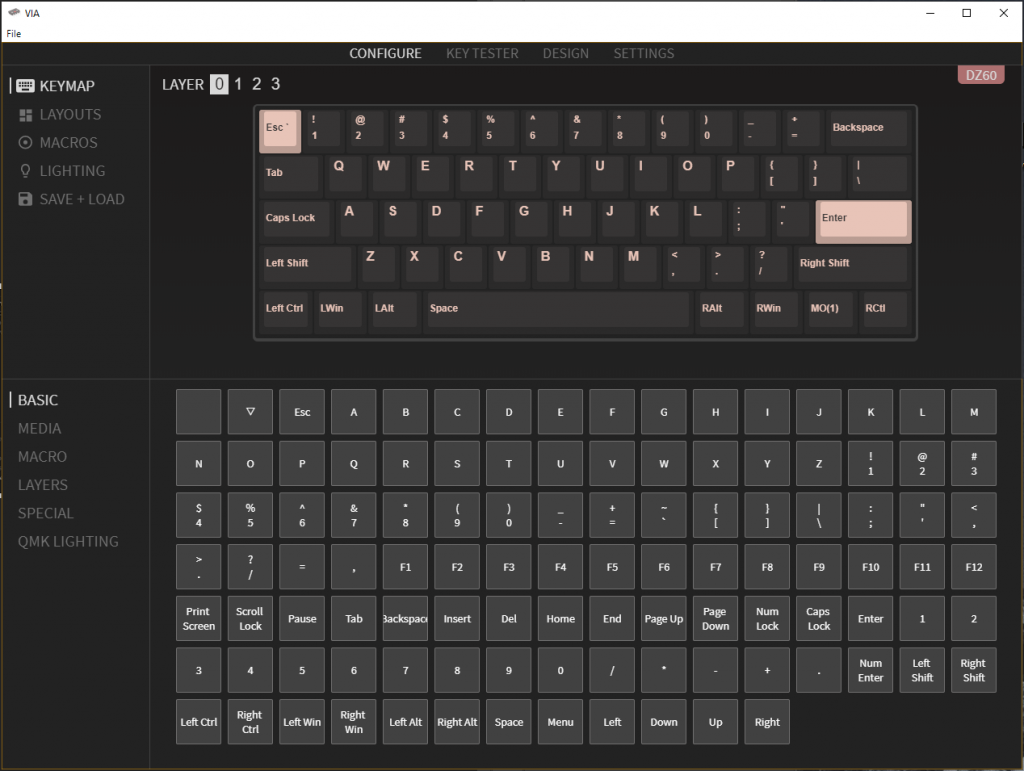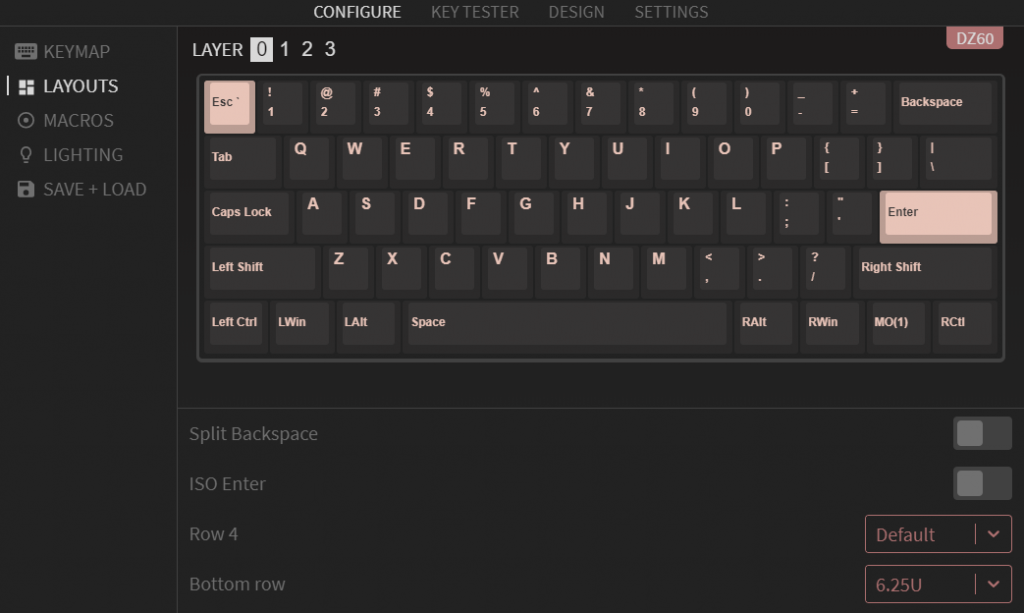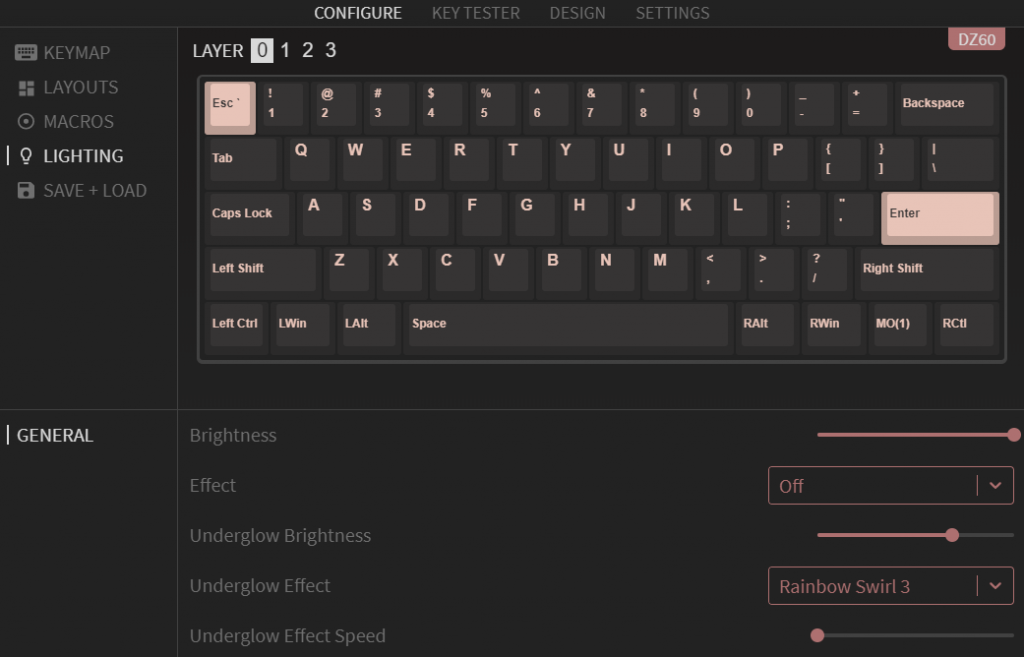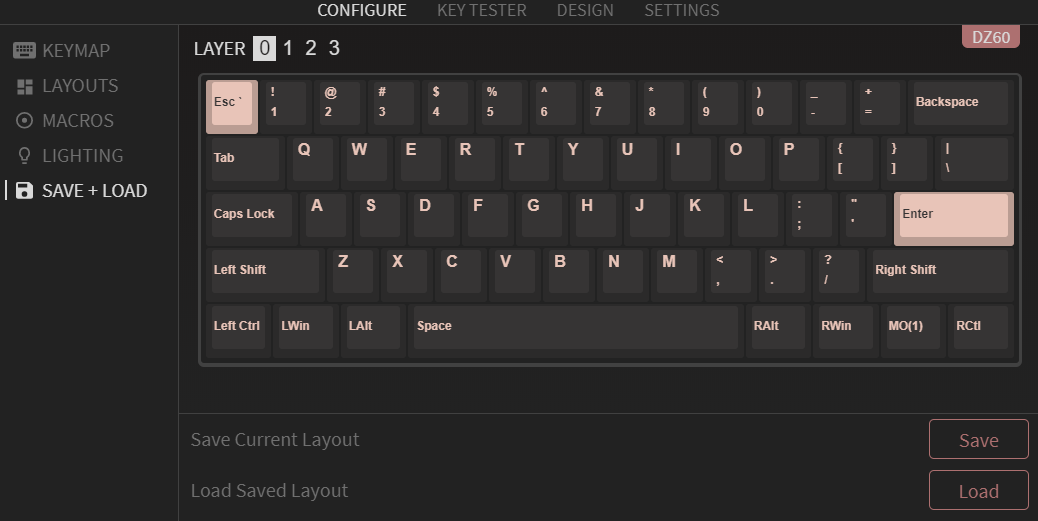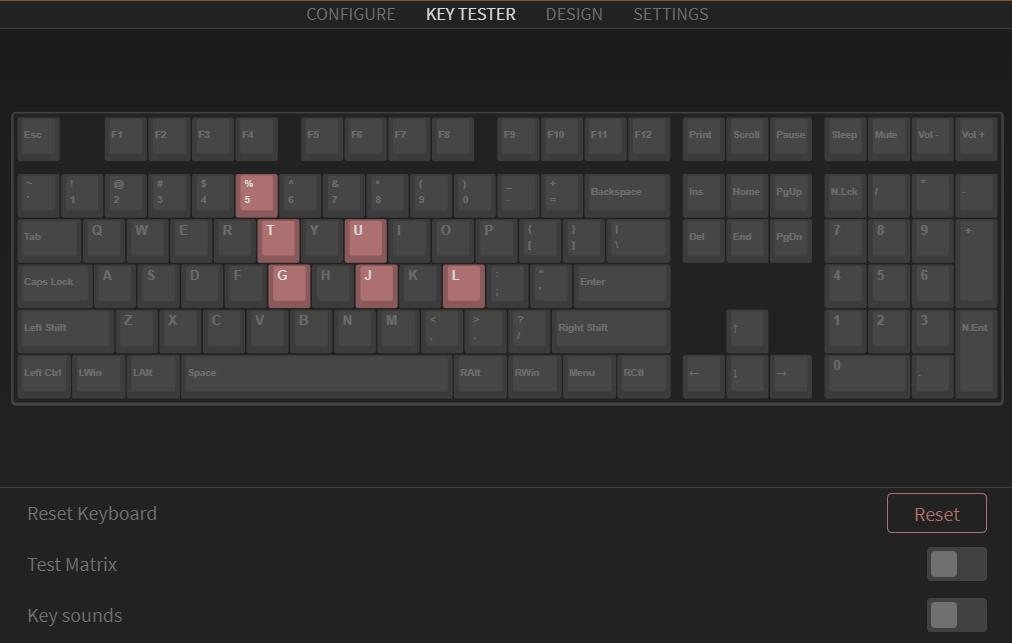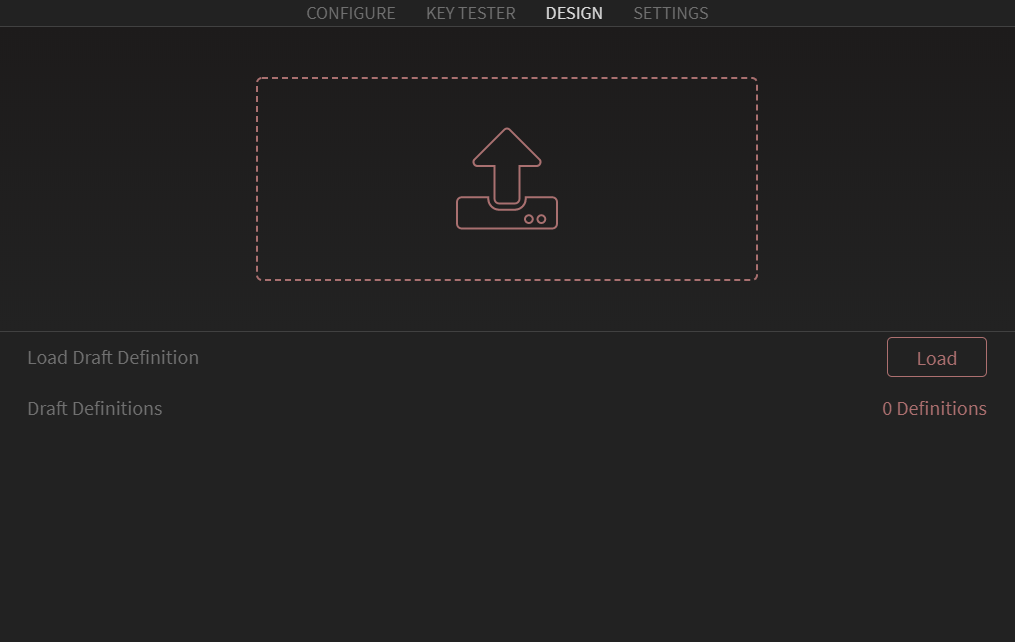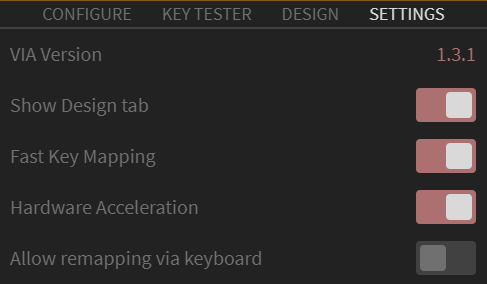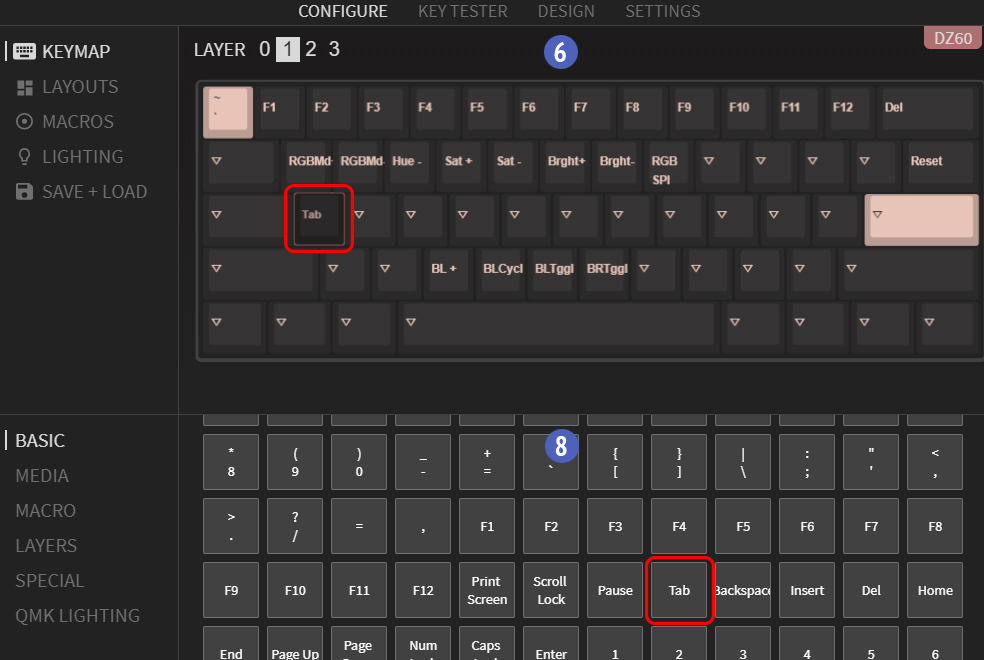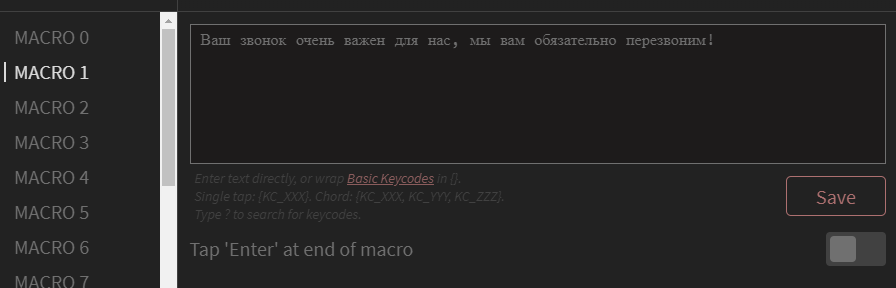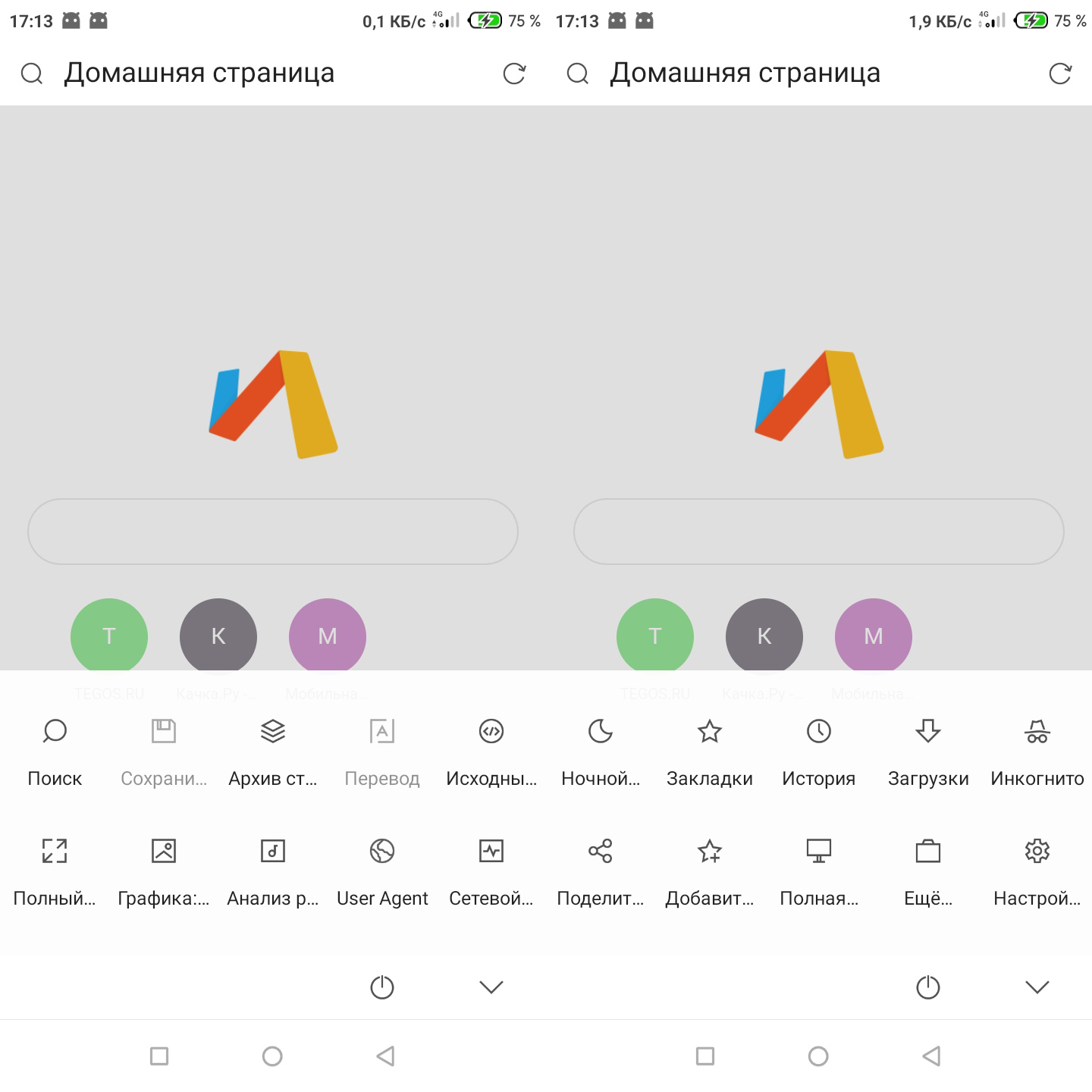Via что это за программа
VIA Диспетчер устройств платформы что это за программа и нужна ли она?


Кстати у меня было счастье познакомиться с древней платой, там стоял Пентиум 3 и был звуковой чип от VIA, ну конечно звук был какой-то ну вообще никакой. Ну а что поделать, на то время, а это где-то 2002-2003 год, то тогда на звук особо не обращали внимание. Главное ИГРУХИ.
Значит если вы у себя видите такое как VIA Диспетчер устройств платформы, то у вас есть какой-то чип от фирмы VIA на материнке. Не думаю я что это чип аудио, может это чип FireWire, вот кстати как он выглядит:
От VIA у вас может стоять еще какой-то чип SATA, вернее даже не чип, а контроллер. ВОЗМОЖНО что у вас от компании VIA стоит сетевая карта, хотя не часто такое встречается..
Ребята, удалять все что касается VIA я не советую, особенно это касается VIA Диспетчер устройств платформы. Что это такое, то сказать вот так вот сложно. Это что-то типа драйверов на чип, может быть на какой-то мост (северный или южный). Хотя я не знаю, разве VIA делала мосты? Ну ладно
Смотрите, вот пример материнки от VIA, тут стоит и видеочип от VIA, и аудио чип и даже процессор (если не ошибаюсь) тут тоже стоит от VIA:
На такую материнку, вернее такой комп, то установить думаю можно Windows XP, но вот работать она будет ну оч медленно 
А если у вас есть какая-то программа от VIA, то она может быть и ненужной, да! Но тут тоже есть прикол, если вы ее удалите, то она может за собой утянуть и драйвера, в итоге у вас что-то перестанет работать.. Если перестанет работать сетевая карта (при условии что она от VIA), то у вас пропадет интернет, понимаете опасность?! Смотрите, вот окно инсталляции древних драйверов VIA:
Сетевая карта от VIA таки реально может быть:
Еще пример, тут уже стоит Windows XP и в ней также сетевуха от VIA:
ВЫВОД: если удалите VIA Диспетчер устройств платформы то могут быть косяки, может пропасть интернет, может пропасть звук, а может и еще какой-то глюк вылезти.
Ну что ребята, я вас убедил, что удалять VIA Диспетчер устройств платформы как бы не стоит ибо могут быть проблемы? Надеюсь что таки убедил. Смотрите, вот Windows 7 и тут стоит такое как VIA HD Audio Deck в Панели управления (вроде бы это звуковуха):
Если вы например удалите VIA Диспетчер устройств платформы, ну например случайно, то у вас потом будет отображаться типа такой штуки в диспетчере устройств:
Ну это понятно, драйвера то вы удалили и теперь винда не знает, ЧТО ЗА КОНТРОЛЛЕР ТАКОЙ ЕСТЬ…
Ну что ребята, вы все тут поняли что я тут написал? Удалять VIA Диспетчер устройств платформы я КАТЕГОРИЧЕСКИ не советую. Оно не грузит винду и вообще никак вам не мешает! РЕБЯТА УДАЧИ ВАМ, заходите еще ко мне на огонек…
Добавить комментарий Отменить ответ
Этот сайт использует Akismet для борьбы со спамом. Узнайте как обрабатываются ваши данные комментариев.
VIA – Большой русскоязычный гайд
Содержание
🤔 Что такое VIA и QMK
VIA – это программа, которая поможет легко настроить клавиатуру с прошивкой QMK.
Есть два способа убедиться, что ваша клавиатура поддерживается: первый – свериться со списком поддерживаемых клавиатур и второй – вы сами её прошивали
QMK (Quantum Mechanical Keyboard) – это программное обеспечение с открытым исходным кодом для создания прошивок клавиатур, которые такую возможность поддерживают. Обладает широким функционалом: гибкая работа с раскладками, слои, макросы, подсветка и т.д. QMK работает на микроконтроллерах с архитектурой Atmel AVR и некоторых ARM.
💾 Где скачать и как установить
Скачайте и установите VIA по ссылке:
https://caniusevia.com/ — Download VIA — Скачиваем установочный файл для своей системы
Windows: via-1.3.1-win.exe
MAC: via-1.3.1-mac.dmg
Linux: via-1.3.1-linux.deb
После установки на рабочем столе появится ярлык программы. Подключите клавиатуру, если вдруг забыли, и запустите его.
Программа автоматически начнет поиск совместимых устройств – клавиатуры или макропада. После нахождения девайса вы увидите основной интерфейс
⌨️ Интерфейс программы
Давайте разберем из чего состоит интерфейс программы:
(1) CONFIGURE — Конфигурация
Вкладка (1) CONFIGURE — является основным экраном, куда мы попадаем после загрузки приложения.
Здесь, в области под номером (6), мы видим схематичное изображение нашей клавиатуры, её название и возможность переключения между слоями – LAYER 0 1 2 3.
Слои это такой функционал, когда на одних и тех же клавишах могут быть назначены и использованы разные функции в зависимости от активного в данный момент слоя.
При нажатии на цифру слоя 0 1 2 3 мы будем видеть на каких клавишах какие символы, макросы, либо функции установлены и сможем их изменять, для этого нам потребуются области навигации (7) и (8). Подробнее в пункте “Как запрограммировать клавишу?”
Область (5)
Карта клавиш
Наборы символов, спец. символов, макросов, слоев и различных функций для назначения на клавиши. BASIC, MEDIA, MACRO, LEYARS, SPECIAL, QMK LIGHTING – описаны подробнее в разделе “Как запрограммировать клавишу?”
Макет клавиатуры, тонкая настройка
Split Backspace — Разделенный Backspace
ISO Enter — Изменить форму Enter на ISO вариант
Row 4 — Варианты 4 ряда клавиш
Bottom row — Варианты размера нижнего ряда клавиш
Макросы
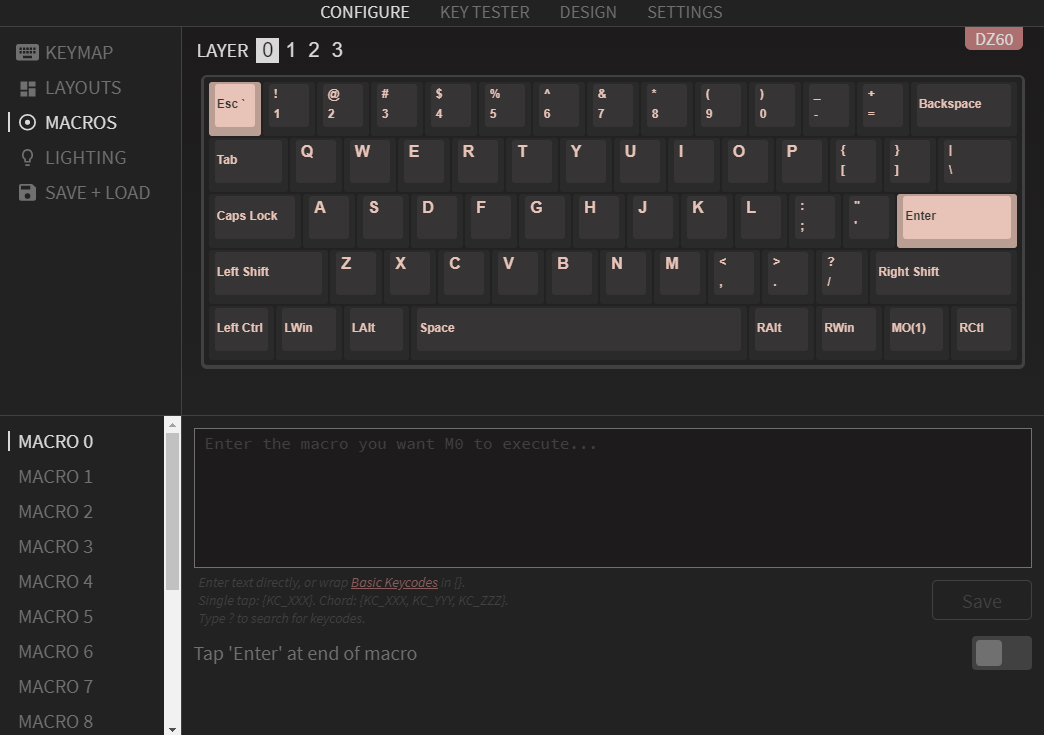
Tap ‘Enter’ at end macro — Эмулировать нажатие Enter по окончанию макроса.
Настройка подсветки
Brightness — Яркость подсветки
Effect — Включение/Выключение эффектов
Underglow Brightness — Яркость нижней подсветки
Underglow Effect — Выбрать эффект нижней подсветки
Underglow Effect Speed — Скорость эффекта нижней подсветки
Сохранение + Загрузка
Позволяет сохранить и загрузить из файла запрограммированный макет вашей клавиатуры.
Вкладка (2) KEY TESTER — Предназначен для тестирования клавиатуры на работоспособность.
Reset Keyboard – сбрасывает результаты предыдущего теста (красные подсвеченные кнопки)
Test Matrix – режим для тестирования матрицы
Key sounds – Забавный режим, включает звуки при нажатии на клавиши делая из клавиатуры синтезатор
Вкладка (3) DESIGN — Дизайн (по умолчанию скрыта)
Данная вкладка активируется в разделе SETTINGS и предназначена для загрузки специально сгенерированных *.json файлов, если вы используете самодельное или нестандартное устройство, данные о котором не заложены в программу.
Вкладка (4) SETTINGS — Настройки
На странице настроек расположены данные о версии VIA и 4 тумблера:
Show Design Tab – отображать вкладку DESIGN
Fast key Mapping – быстрое сопоставление клавиш
Hardware Acceleration – включение аппаратного ускорения увеличивает время автономной работы (если это ноутбук), производительность и скорость отклика программы. Аппаратное ускорение разгружает определенные задачи с центрального процессора на графический процессор. Обычно применяется, когда программа подлагивает.
💡 Как запрограммировать клавишу?
Выбираем нужный нам слой, например LAYER 0 [1] 2 3. Щелкните в области (6) клавишу, которую вы хотите запрограммировать, и выберите для неё значение в области (8), в котором есть все основные символы и функции клавиатуры.
Для назначения более расширенного функционала будем переключать пункты в меню:
BASIC — Базовая раскладка: алфавит, цифры, символы, F-ряд и т.д.
MEDIA — Мультимедиа функции: Увеличение/уменьшение громкости, выкл. звука, плей/стоп, следующий/предыдущий трек и им подобные.
MACRO — Макросы M0-M15
LAYERS – Функции отвечающие за работу со слоями, например OSL(4) – “Переключиться на слой 4 одним нажатием”
SPECIAL — Всяческие спец. символы, дополнительные F13-F24, функции Вырезать/Вставить/Найти/Обновить и т.д.
QMK LIGHTING — Функции отвечающие за управление подсветкой в прошивке.
⚙️ Что такое макрос и как его писать
Макрос — это алгоритм действий, записанный пользователем и воспроизводимый программой. Чаще всего макросы пишутся на каком-то своем упрощенном языке программирования. В случаи с VIA для написания макросов используются 📄 Базовые Keycodes
📝 Макрос на открытие командной строки (cmd)
Давайте напишем простой макрос, открывающий командную строку через Пуск – Выполнить – cmd
В настройках макроса нужно активировать Tap ‘Enter’ at end macro
Расшифровка:
cmd – Поочередно введи символы cmd
Нажать Enter по завершению макроса
Примечание: Учтите, что при выполнении данного макроса язык должен быть установлен английский, так как макрос использует клавиши для набора а не символы, и если язык будет русский, он введет в поле “сьв” вместо “cmd”.
Для установки макроса на любую клавишу используйте инструкцию “Как запрограммировать клавишу?” и пункт меню MACRO.
📝 Как писать по-русски в VIA. Макрос на заготовленную фразу.
Допустим мы часто отвечаем кому либо заготовленной фразой и хотим делать это одной кнопкой. Хорошо, давайте напишем макрос. Для начала пойдем прямым путем и впишем фразу прямо в окно макроса:
Но при попытке его применить получаем вот такую ерунду:
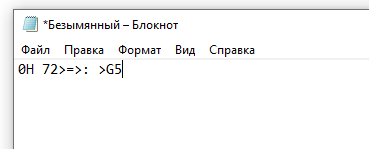
Dfi pdjyjr jxtym df;ty lkz yfc? vs dfv j,zpfntkmyj gthtpdjybv!
Сохраняем. Открываем любое текстовое поле куда хотим ввести фразу, переключаемся на русский и активируем макрос:
📝Мы сделали для вас автоматический переводчик в нужную раскладку:
Готовый текст для макроса:
📁 Готовые макросы для VIA
Открыть Google Chrome
🎵 Управление Spotify
Для управление десктопной версией Spotify необходимо использовать макросы на горячие клавиши приложения:
Выбрать адресную строку
Данный код открывает меню пуск и вводит в поиск текст Spotify, затем нажимается Enter для открытия приложения и уже в нем используется нужный хоткей – в нашем случае Ctrl+L
VIA HD Audio Deck для Windows 10 x64 Bit
Описание и возможности
В первую очередь давайте подробнее разберемся, для чего нужно данное приложение и какими основными возможностями оно обладает. Как мы уже говорили, это звуковой драйвер, обеспечивающий нормальную работу аудиоконтроллера от VIA. Вместе с ним поставляется и специальное программное обеспечение в виде панели управления звуком. Ее нужно устанавливать отдельно, но данный процесс мы также затронем в приведенной ниже инструкции.
Кроме этого, рассматриваемое ПО имеет ряд дополнительных возможностей:
Кстати, если даже после установки данной панели звук на вашем компьютере не появился, рекомендуем просмотреть подробную пошаговую инструкцию, которая называется: что делать, если не работает звук на компьютере.
Установка программы
Итак, рассмотрев возможности VIA HD Audio Deck для Windows 10, мы переходим дальше и будем говорить, во-первых, как установить драйвер, во-вторых, как инсталлировать панель управления звуком, ну и в-третьих, как все это корректно настроить. Не откладывая, приступаем.
Инсталляция драйвера
Для того чтобы быстро и бесплатно установить последнюю версию драйвера с официального сайта, поступаем следующим образом:
Перед тем как вы кликнете по обозначенной на скриншоте выше кнопке, обязательно закройте все программы и сохраните их данные. Внезапная перезагрузка ПК может спровоцировать потерю важных файлов.
Установка панели управления звуком
Итак, наш драйвер установлен и устройство работает. Рассматриваемый программный пакет предусматривает также наличие панели управления звуком. Она предоставляет пользователю огромное количество дополнительных возможностей, которые мы обозревали в самом начале статьи. Давайте рассмотрим, как запустить VIA HD Audio Deck. Делается это следующим образом:
Если ОС выдаст сообщение, что ПО не поддерживается данным компьютером, значит, у вас другая (не VIA) звуковая карта.
Кстати, для того чтобы любые аудио и звуковые файлы на компьютере воспроизводились без проблем, обязательно установите библиотеку под названием K-Lite Codec Pack.
Настройка и использование
Итак, теперь вы знаете, где найти панель управления звуком от VIA, а также, как установить нужный для ее работы аудиодрайвер. Теперь мы можем взглянуть, как же выглядит данное программное обеспечение. Основной интерфейс выполнен в темных или светлых тонах. Это зависит от выбранной пользователем темы и легко переключается в настройках. В главном окне мы видим инструмент для настройки сигнала на передней и задней панели системного блока. Также при помощи отдельных вкладок настраивается динамик и микрофон.
В самом центре окна находится диаграмма, отражающая положение звука при настройке пространственного звучания. Немного левее вы найдете несколько вкладок, каждая из которых содержит дополнительный функционал. Настроив профиль, вы можете сохранить конфигурацию в один из 8 слотов. В дальнейшем это поможет быстро переключать те или иные настройки, в зависимости от игры, просмотра фильма, прослушивания музыки и так далее. Самые догадливые из наших читателей наверняка заметили, что в левом нижнем углу программы находится переключатель, запускающей так называемый экспертный режим настроек.
Так вот, если на него нажать, мы попадем в меню, содержащее гораздо большее количество опций, которые подойдут для продвинутых пользователей. Если мы перейдем в одну из вкладок, содержащую те или иные настройки, то сможем увидеть, что и она разделена на несколько частей. Например, обратившись к опциям по настройке уровня звука, мы увидим разделы конфигурации для динамика, микрофона или SPDIF. Для удобства все эти настройки разделены по вкладкам, но уже расположенным сверху.
Еще один раздел содержит различные профили, которые позволяют отдельно для того или иного устройства регулировать громкость, на время отключается сигнал или выбирать предустановку.
Переключившись на следующую вкладку, мы можем установить не только уровень воспроизведения, но и задать битность сигнала или частоту его дискретизации.
Кстати, если эквалайзер нужен вам для более ранних операционных систем, на нашем сайте есть и такая возможность. Для этого мы однажды написали о лучшем бесплатном эквалайзере для Windows 7.
Достоинства и недостатки
Итак, возможности софта мы рассмотрели, разобрались, как его скачать, а также установить. Теперь давайте затронем еще один очень важный момент. Любое программное обеспечение, работающее на операционных системах от Microsoft, обладает собственными положительными и отрицательными особенностями, которые напрямую влияют на популярность и востребованность среди пользователей.
Скачать VIA HD Audio Deck
Дальше вы можете переходить непосредственно к скачиванию последней версии нашего приложения. Для этого достаточно нажать кнопку, которую мы прикрепили ниже.
| Название: | VIA HD Audio Deck |
| Разработчик: | VIA |
| Платформа: | Windows 10 |
| Цена: | Бесплатно |
| Язык: | Английский |
К аналогам можно отнести, например, диспетчер Realtek HD, который, кстати, нельзя поставить вместо данного ПО, так как он предназначен для других звуковых карт.
Видеоинструкция
Для того чтобы вам было проще разобраться с тем, как правильно установить звуковой драйвер, а также панель управления, мы прикрепляем специальный обучающий ролик, в котором автор максимально наглядно и подробно показывает все это на собственном компьютере. Обязательно посмотрите видео, ведь оно не отнимет более 5 минут вашего времени. Зато это исключит ошибки при установке программного обеспечения от VIA.
Вопросы и ответы
Итак, на этом свою подробную пошаговую инструкцию мы заканчиваем, а вы можете переходить к делу. Устанавливайте описываемую панель управления звуком для своего ПК или ноутбука. Если в процессе появятся какие-то трудности или дополнительные вопросы (например, почему не работает эквалайзер), обращайтесь с ними к нам, воспользовавшись формой обратной связи, расположенной ниже. Эксперт, занимающийся модерированием комментариев, быстро ответит и постарается помочь.
Via Browser – компактный прокаченый браузер для опытных пользователей Android
Современные браузеры пестрят рекламой, буквально навязывая пользователям самые разнообразные товары. Via Browser – этим не грешит, и при этом в нём доступна темная тема оформления, поддерживаются аддоны как в Яндекс.Браузере, а также есть режим сохранения веб-страниц. Пользовательский интерфейс полностью переведён на русский язык. Первая версия этого браузера увидела свет в 2015 году, а официальная публикация в Google Play датирована 2016 годом. Однако, несмотря на достаточно долгий срок существования, есть у Via Browser и существенные недостатки, которые для многих пользователей перечеркивают все его преимущества.
Интерфейс и опции
После входа в Via Browser отображается меню с поисковой строкой, лого программы и закладками.
Используя поисковую систему можно изменить, выбрав один из предварительно установленных вариантов, или добавить новый. Среди штатных есть Яндекс, Google, Bing. Фон, иконки ссылок и дизайн домашней страницы меняется, в том числе путем добавления CSS-кода.
Закладки на экране можно экспортировать или импортировать из файла, а вот отсортировать их по папкам не получится. По умолчанию статус бар и кнопки быстрого доступа раскрашиваются в цвет фонового изображения загруженной веб-страницы, благодаря чему экран кажется больше, чем есть на самом деле. Если не понравится эта фича, то пользователь сможет отключить данную функцию.
Интерфейс изменяется и при активации ночного режима, в котором уменьшается яркость подсветки экрана, что снижает расход батареи. Для включения темной темы оформления требуется ее предварительная активация.
Браузер умеет подгружать как мобильные, так и десктопные версии сайтов. Via Browser подойдет для установки на планшет. Вы можете задействовать полный экран, а чтобы сайты принудительно не демонстрировали мобильную версию сайта указать в качестве User-Agent, например десктопную версию браузера Google Chrome. Адресная строка «прокачена» – загрузка графики на веб-странице и работа JavaScript отключается одним кликом.
Компоновка пользовательского интерфейса удобна для использования одной рукой. Эта особенность порадует владельцев устройств с вытянутыми экранами в пропорции 18:9 и больше. Для доступа к быстрым настройкам достаточно кликнуть по кнопке, расположенной справа в нижней части экрана.
В панели управления доступен практически весь функционал программы, сюда же добавляются скаченные аддоны.
Инструменты
Действительно важным преимуществом является то, что Via Browser умеет сохранять веб — страницы для офлайн просмотра без необходимости использования каких-либо дополнений. В отличие от многих других браузеров для Android файлы сохраняются в пользовательском каталоге. Их можно перенести и открыть на любом устройстве.
Программа на основе файла host блокирует рекламу от баннерных сетей. Однако важнее то, что правила блокировки пользователь может изменять, прописав в файле необходимые домены. В отличие от многих программ конкурентов для этого не требуется наличия root-прав на Android-устройстве. Файл host доступен в папке «Загрузки».
строчки из файла Host в программе ES Проводник
В случае появления баннера на экране мобильного устройства можно сразу же пометить его как рекламу.
Аддоны не идут в комплекте с программой, ссылка в настройках ведет на китайский сайт. Для скачивания необходимых расширений лучше посетить фанатский сайт. Небольшое описание наиболее полезных дополнений:
Недостатки
Программа использует для отображения веб-страниц движок WebKit. Это программная часть обновляется вместе с операционной системой Android. Чем младше версия Android, установленная на смартфоне тем больше шансов на то, что программа будет вылетать из-за внутренних ошибок, а данные в браузере не сохраняться. Объём свободной оперативной памяти не играет особой роли. Пользователи в своих отзывах отмечают, что новые веб-сайты часто загружаются в Via Browser с ошибками, если смартфон имеет устаревшее «железо». Режим инкогнито реализован плохо, при окончании сессии не происходит сброса, пользователь остается авторизованным на сайтах. Довольно сложно подключить к браузеру и сторонний менеджер загрузок, например, DVget.
Via Browser выглядит достаточно современно, в нем нет вкладок с рекомендациями, не удаляемыми закладками. Он будет удобен, в том числе, для использования на современных смартфонах с Android Go и небольшим количеством оперативной памяти. Его инсталлятор весит около мегабайта, но разработчик сумел реализовать в браузере поддержку скриптов, черного списка, приватного режима, встроить хороший блокировщик рекламы. Но оценить все фишки браузера сможет только опытный пользователь, так как для этого придётся редактировать конфигурационные файлы.
Пожалуйста, опубликуйте свои отзывы по текущей теме материала. За комментарии, дизлайки, отклики, подписки, лайки низкий вам поклон!
Пожалуйста, опубликуйте ваши мнения по текущей теме материала. За комментарии, отклики, лайки, дизлайки, подписки огромное вам спасибо!